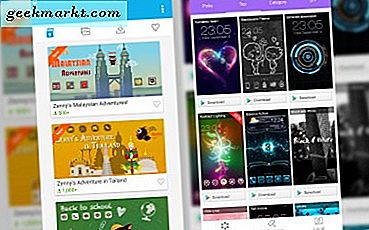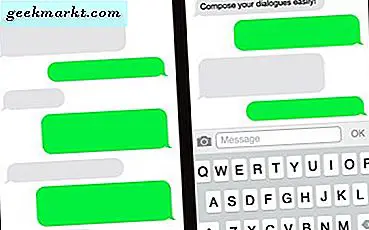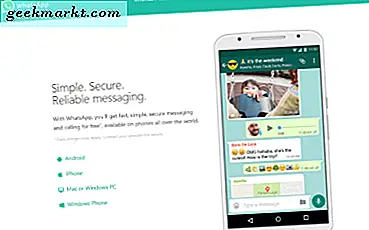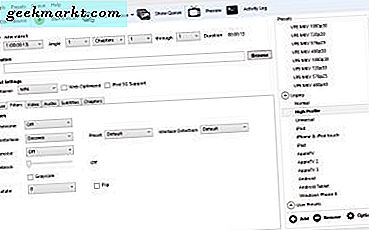Hala CD veya DVD kullanan bir kaç kişi var. Çoğu müzik ve medya akış halinde veya MP3 veya MP4 biçimindedir. Çoğu veri şimdi USB'ye kaydedilir ve çoğu oyun ya doğrudan ya da Steam ya da UPlay gibi platformlar aracılığıyla indirilebilir. Yine de, bir günde bir CD'ye veya CD'ye nasıl yazılacağını bilmek, bir gün işe yarayabileceği için hala yararlıdır.
Yeni Mac'ler artık optik sürücülere sahip değil, bu yüzden bir Mac üzerinde CD veya DVD yazmak istiyorsanız, harici bir sürücüye ihtiyacınız olacak. Bunlar hala mevcut ve nispeten ucuz. Apple ayrıca yerleşik DVD yazma programı olan iDVD'yi de öldürdü. IMovie ile el ele çalışıyordu ve dahili optik sürücüde DVD'ye proje yazmanıza izin veriyordu.
Her ikisi de şimdi gitti, kendi düzenlemelerimizi yapmamız gerekiyor. Hala bir Apple USB SuperDrive satın alabilirsiniz ve orada başka bir çok USB optik sürücü var. USB 3 olsaydı en iyisi olurdu, ancak USB 2 ise hala çalışır, sadece biraz daha yavaş. Daha eski bir Mac kullanıyorsanız, işiniz biraz daha kolaylaşır.
Optik sürücüye sahip bir Mac’te CD veya DVD yazma
Hala optik sürücüye sahip eski bir Mac kullanıyorsanız, bir CD veya DVD yazma basittir.
- Boş ortamınızı sürücüye koyun ve OS X'in kaldırmasını sağlayın.
- Diske çift tıklayın ve dosyaları sürükleyip bırakın.
- Dosya ve Yaz'ı seçin ve görüntülenen sihirbazı izleyin.
OS X, disk klasörüne eklediğiniz dosyaları boş ortama yazacaktır. Tamamlandığında, medyayı kaldırabilir ve etiketleyebilirsiniz.
OS X'deki görüntü disklerini (.dmg) CD veya DVD'ye de yazabilirsiniz.
- Boş ortamınızı sürücüye koyun ve OS X'in kaldırmasını sağlayın.
- .dmg dosyanızı bulun ve Control + tıklayın.
- Görüntülenen menüden Disk Sil'i seçin.
Tüm görüntü, dosyada göründüğü gibi medyaya yazılır. Sistem görüntüleri veya yedeklemeler için sıklıkla kullanılan dosyanın benzerine benzer bir kopyasıdır. OS X sürümünüzün bir tane olması durumunda Burn klasörünü de kullanabilirsiniz. Eğer yaparsanız Dosya ve Yazma Klasöründedir.
Daha yeni bir Mac kullanıyorsanız, bir üçüncü taraf yazılımına ihtiyacınız olacak bir optik sürücünüz veya bir Yanık klasörünüz olmaz. Orada birkaç seçenek var ve birkaçını burada listeleyeceğim.
El freni
HandBrake hem Windows hem de Mac için ücretsiz bir DVD yazma uygulamasıdır. Videoyu herhangi bir formattan dönüştürebilir ve CD veya DVD'ye yazabilir. Ayrıca kullanışlı olabilecek veya olmayabilecek film DVD'leri de yazabilir. Yüklendikten ve OS X harici optik sürücünüzü aldığında, sorunsuz bir şekilde çalışmalıdır.
- DVD'nizi sürücüye takın. El freni otomatik olarak açılmalıdır.
- HandBrake içinde ihtiyacınız olan dosyaya ayarlama yapın.
- Başlat'ı seçin ve El Freni yakma işlemine başlayacaktır.
DVD'nin boyutuna ve formatına bağlı olarak, bu işlem birkaç dakika veya 15 dakika kadar uzun sürebilir. HandBrake içinde tam olarak nerede olduğunu söyleyen bir ilerleme çubuğu var.

Yanmak
Burn, Mac'te CD ve DVD'leri yakmanızı sağlayan basit bir uygulamadır. Optik sürücüye sahip olduğunuz sürece, Burn gerisini halleder. Arayüz minimum seviyede ve HandBrake gibi gelişmiş araçlara sahip değil ancak sürücüler, dosyalar ve DVD'leri klonlamada çok iyi.
Burn'un dört modu vardır: Yedek medya oluşturmak için veriler, Ses medyası yazmak için ses, Video ortamlarını yakmak için Video ve diğer CD veya DVD'leri kopyalamak için kopyalayın. Yani basit, böyle bir uygulamadan bekleyebileceğiniz her şeyi yapar.

Disk Brülörü
Disc Burner, bir Mac üzerinde CD veya DVD yazma konusunda kısa bir çalışma yapan başka bir ücretsiz uygulama. Yine birkaç çan ve ıslık ile basit bir araçtır ama ne yapar, iyi yapar. Sadece birkaç seçenek ile basit bir arayüze sahiptir. Bu seçenekler iyi çalışıyor ve web sitesi bir geri tepme olsa da, uygulamanın kendisi oldukça iyi.
Dosyaları, ses ve videoyu yakabilir ve bu dosyaları koruyabilirsiniz. Bu, kendi yararına bir onay işareti onun yararına ekstra bir öğe ekler.